Transferir mensajes de iPhone a Samsung es una parte poco contundente al transferir sus datos de iPhone a Samsung. Este artículo consta de dos métodos que son eficientes y probados para que pueda usarlos y transferir sus mensajes de su dispositivo anterior al nuevo. Este artículo se basa en las aplicaciones: Samsung Smart Switch y MobileTrans; lo guiará y ayudará para que su problema pueda resolverse fácilmente.
Parte 1: ¿Cómo transferir mensajes del iPhone al Samsung S20 con MobileTrans - Transferencia Telefónica?
Si está dispuesto a transferir sus datos desde el iPhone a su Samsung S20, hay dos métodos para hacerlo: Manualmente puede mover sus datos uno por uno o puede hacerlo utilizando MobileTrans, MobileTrans - Transferencia Telefónica es una forma eficiente de transferir datos de un teléfono a otro.
MobileTrans es una aplicación que desempeña eficientemente las siguientes características:
- • Transfiere datos entre dispositivos multiplataforma de forma sencilla.
- • Transfiere casi todo a o desde sus dispositivos de forma selectiva.
- • Eficiente en términos de transferencia de datos ya que es compatible con casi todos los dispositivos Android e iOS.
- • Seguro y protegido, sin pérdida de datos durante la transferencia de datos.
- • Es tan simple y fácil de usar.
Si quieres saber en detalle cómo puedes transferir tus mensajes incluyendo todos tus datos de tu iPhone a tu Samsung S20, revisa los siguientes métodos:
- Abrir la función de transferencia de teléfono
Después de descargar e instalar MobileTrans, inica y pulsa en la función de transferencia del teléfono.

- Por favor, tenga en cuenta que su teléfono debe estar conectado a su computadora.
Asegúrese de que los dispositivos están conectados con el programa de Mobiletrans. Puede pulsar el botón para cambiar la transferencia de datos entre el teléfono de origen y el de destino. Tan pronto como termine con el proceso anterior, comenzará la transferencia de datos. Mira un ejemplo de transferencia de un teléfono con iOS y Android:

- Para iniciar la transferencia, seleccione todos los datos que desee.
Para que el proceso comience, debe seleccionar los tipos de archivos que desea transferir y luego hacer clic en el botón "Iniciar".
Nota: Por favor, tenga en cuenta que no debe desconectar o retirar su teléfono móvil mientras se esté realizando la transferencia de datos. Si desea borrar los datos existentes en el teléfono de destino, marque la opción "Borrar datos antes de copiar"."

- Puedes comprobar el teléfono de destino luego que se haya realizado la transferencia de datos. puedes comprobar si todos los archivos de datos (mensaje en este caso) se han transferido al dispositivo o no.

Parte 2: ¿Cómo transferir mensajes del iPhone al Samsung s20 con el Smart Switch de Samsung?
De los varios métodos disponibles en Internet para realizar la transferencia de mensajes del iPhone al Samsung S20, les hemos traído algunas de las técnicas probadas y comprobadas. Sin duda le guiarán para transferir todos sus datos de forma eficiente.
A continuación se muestra la técnica para transferir todos sus datos de forma inalámbrica desde el iPhone al Samsung Galaxy S9 con la ayuda del Samsung Smart Switch.
Si desea transferir sus datos desde su dispositivo iOS al dispositivo Samsung, primero debe instalar la aplicación Smart Switch en su dispositivo Samsung desde la Play Store.
Nota:
- • La aplicación Smart Switch Mobile sólo admite parcialmente las copias de seguridad is-iCloud realizadas por iOS 9
- • Sólo podrás transferir tus datos (vídeos, contactos, fotos, etc.) cuando ya hayas creado una copia de seguridad con iOS 9.
- • Por favor, conéctate a tu viejo dispositivo usando un cable OTG o con Smart Switch para PC/Mac para transferir el contenido restante.
Paso 1: Prepare su contenido con iCloud si desea transferir sus datos deseados de forma inalámbrica. Ahora en tu dispositivo iOS sigue los siguientes pasos secundarios:
- Navegar a "Ajustes" iCloud,
- pasar y pulsar en el respaldo,
- presiona el control deslizante y
- selecciona "Respaldar ahora" si el respaldo de iCloud está desactivado.
Paso 2: Después de eso siga los pasos que se muestran a continuación:
- Iniciar Smart Switch en el nuevo dispositivo,
- pulse en "INALÁMBRICO"
- presione "RECIBIR y elija iOS.
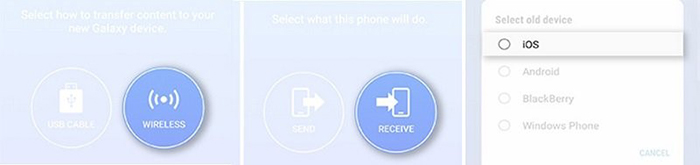
Paso 3: siga los siguientes 3 pasos:
- Introduce tu ID y contraseña de Apple,
- pulse en "INICIAR".
- *después de haber seleccionado todos los datos que desea transferir (mensaje en este caso).
- Haga clic en "IMPORTAR".
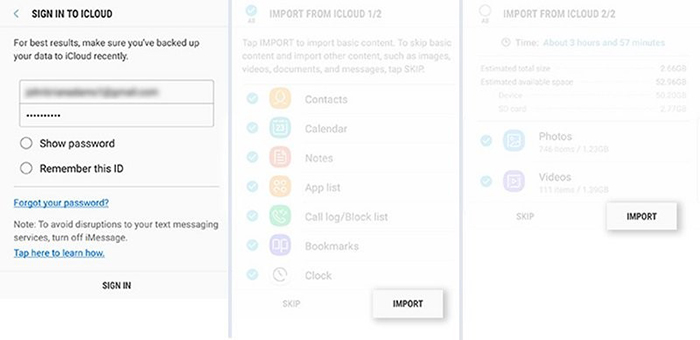
Paso 4: Después de eso, todos los contenidos que has seleccionado serán transferidos a tu Samsung Galaxy S9.
Parte 3: Comparar MobileTrans - Transferencia Telefónica y el Smart Switch de Samsung
| ¿Qué puedo hacer con Smart Switch de Samsung? | ¿Qué puedes hacer con MobileTrans? |
|---|---|
|
|
| Pros de Smart Switch de Samsung | Pros de MobileTrans |
|
|
| Contras de Samsung Smart Switch | Contras de MobileTrans |
|
|
Palabras finales
Ahora que hemos llegado a las últimas palabras de este artículo, vamos a concluir lo que hemos aprendido de este artículo hasta ahora. Este artículo fue para ayudar a nuestro lector a saber y entender cómo transferir mensajes del iPhone a Samsung. En este artículo, hemos dado algunas de las mejores técnicas y métodos que ya han sido probados con su eficiencia y funcionamiento. Así que, hasta ahora, esperamos que este artículo les haya ayudado de alguna manera.
Últimas Tendencias
Artículos populares
Todos los Temas






Alfonso Cervera
staff Editor